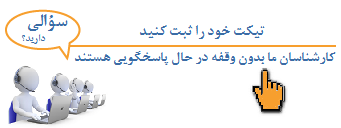آموزش ساخت کانکشن UTI در Ubuntu ۱۴.۰۴
با توجه به اینکه Ubuntu پشتیبانی از L2tp over IPSec را بصورت پیش فرض متوقف کرده است، طبق راهنمای زیر از مرحله ۱ جهت ایجاد کانکشن L2TP اقدام نمائید:
۱- ابتدا Terminal را اجرا نمائید:
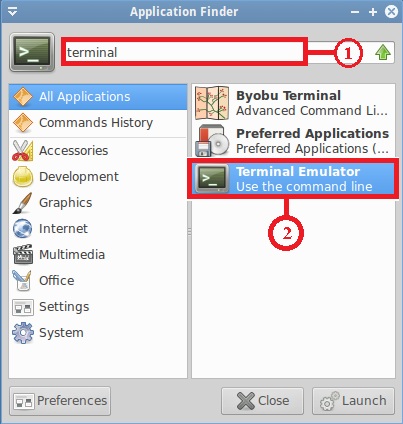
شکل ۱
۲- دستورات زیر را به ترتیب اجرا نمائید:
sudo apt-get install openswan xl2tpd
(در صورت مشاهده پیغام جهت نصب Certificate گزینه No را انتخاب نمائید)
-
سپس the L2TP/IPSec application repository را نصب نمائید:
sudo apt-add-repository ppa:werner-jaeger/ppa-werner-vpn
-
سپس repositories را آپدیت و l2tp-ipsec-vpn application را نصب نمائید:
sudo apt-get update
sudo apt-get install l2tp-ipsec-vpn
(در صورت مشاهده پیغام تأیید Yes را انتخاب نمائید)
۳- از dash home عبارت L2TP را تایپ و L2TP Ipsec VPN Applet را انتخاب نمائید:
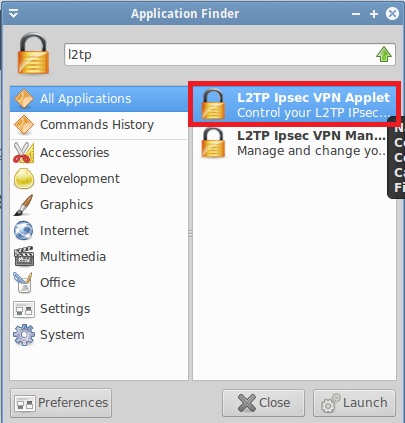
شکل ۳
۴- در این مرحله بر روی پنل بالایی آیکن دو کامپیوتر ایجاد میگردد بر روی این آیکن کلیک و گزینه"Edit Connections..." را انتخاب نمائید:
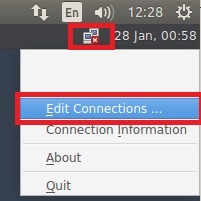
شکل ۴
۵- در پنجره VPN Connection بر روی"Add" کلیک نمائید و یک کانکشن به اسم دلخواه مثلاً UTI ایجاد نمائید:
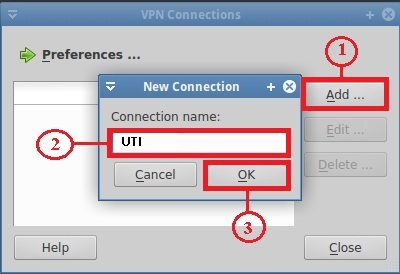
شکل ۵
۶- کانکشن ایجاد شد، کانکشن را انتخاب و بر روی"Edit" کلیک، تب IPSec را انتخاب و مطابق شکل زیر اقدام نمائید
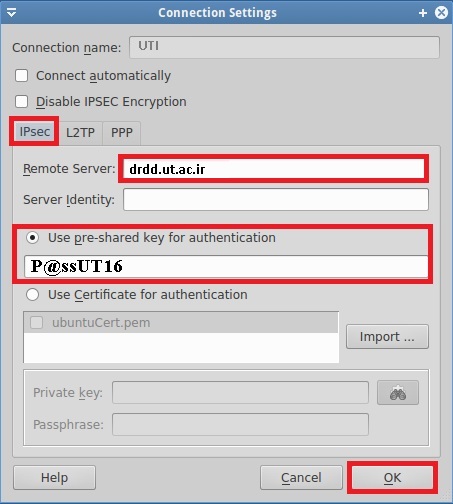
شکل ۶
۷- در این مرحله به تب PPP مراجعه و مطابق تصویر زیر عمل نمائید:
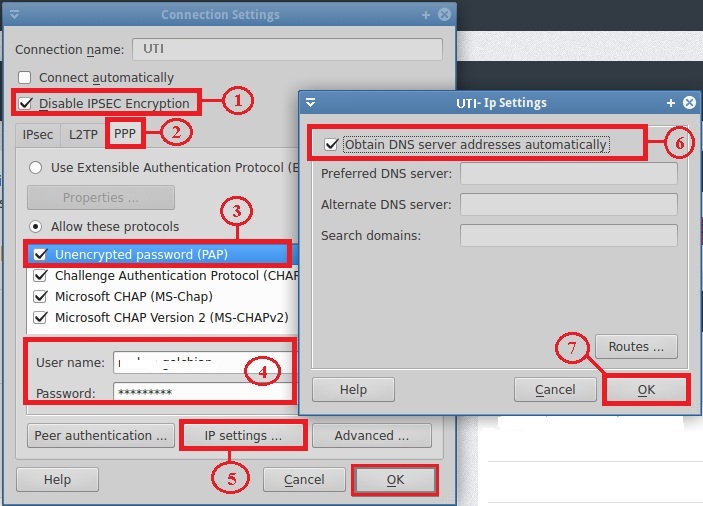
شکل ۷
۸- کانکشن UTI ایجاد گردید، جهت اتصال به UTI مطابق تصویر زیر بر روی کانکشن شبکه کلیک و UTI را انتخاب نمائید:
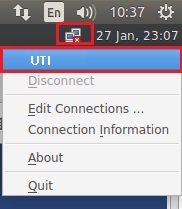
شکل ۸
۹- اگر اتصال به UTI با موفقیت برقرار شود پیغام زیر نمایش داده میشود:
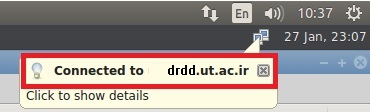
شکل۹